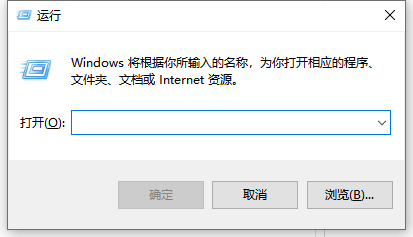多数的时候很多朋友使用电脑并不细心,会直接断电关机,其实windows系统直接断电对其造成的伤害是很大的,对电脑伤害也很大。或者我们下载了一些不好的软件会对我们系统文件造成损坏,那我们要怎么修复呢?下面一起来看看win10修复系统文件怎么操作吧。
方法一、
1、在win10系统任务栏搜索框上,输入“命令”,搜索到命令提示符之后,鼠标右键,选择以管理员身份运行,如下图所示:

2、打开命令提示符之后,输入“sfc /scannow”,进行检测修复,如下图所示:

3、按回车键之后,进行检测修复,需要等待一下,也可以使用“Dism /Online /Cleanup-Image /CheckHealth”和“Dism /Online /Cleanup-Image /RestoreHealth”修复windows组件,如下图所示:
win10版本号怎么查看图文教程
平常我们经常会在电脑上安装和卸载应用软件,有时会遇到Win10系统查看版本号这样的事情,要是对电脑比较陌生的伙计看到Win10系统查看版本号比较陌生,所以今天针对win10版本号怎么查看的问题,做了一期win10版本号查看方法的相关内容.

方法二、
1、“win i”进去windows设置界面,点击“更新和安全”,如下图所示:

2、进去更新和安全设置之后,点击“恢复”,在重置此电脑选项中,点击“开始”,如下图所示:

3、进去重置win10系统之后,选择“保留我的文件”,然后点击下一步,重置电脑进行休息系统文件,如下图所示:

以上就是修复win10的详细介绍啦,希望能帮助到大家。
以上就是电脑技术教程《win10系统文件损坏了怎么修复详细教程》的全部内容,由下载火资源网整理发布,关注我们每日分享Win12、win11、win10、win7、Win XP等系统使用技巧!win10电脑如何格式化操作步骤
电脑使用时间长了,就会储存很多的文件和数据,系统就会慢慢变得卡顿,最快的解决办法就是格式化电脑,但是我们要怎么操作呢?今天小编就给大家分享下电脑怎么格式化的教程步骤.